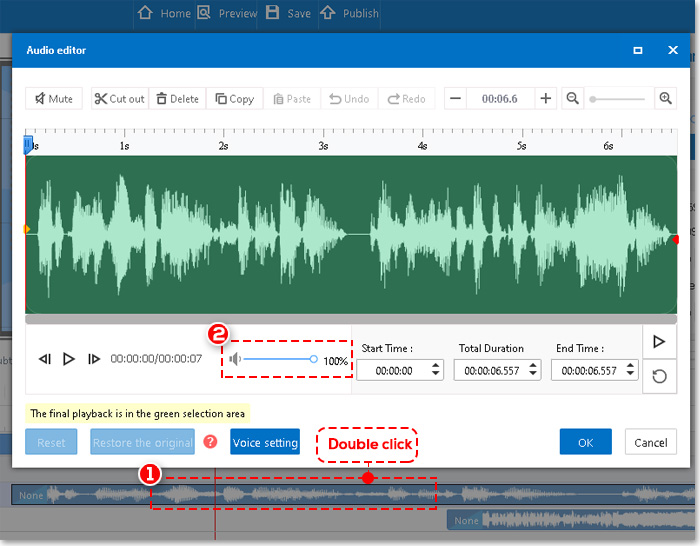Videoposnetek bo bolj popoln, če ga okrasite z zvokom ali glasbo v ozadju. Toda morda jim moramo nekaj prilagoditi, na primer glasnost.
1. Glasnost glasbe v ozadju. Glasnost glasbe v ozadju lahko prilagodite na dva načina.
1. metoda
Nastavite neposredno na plošči.
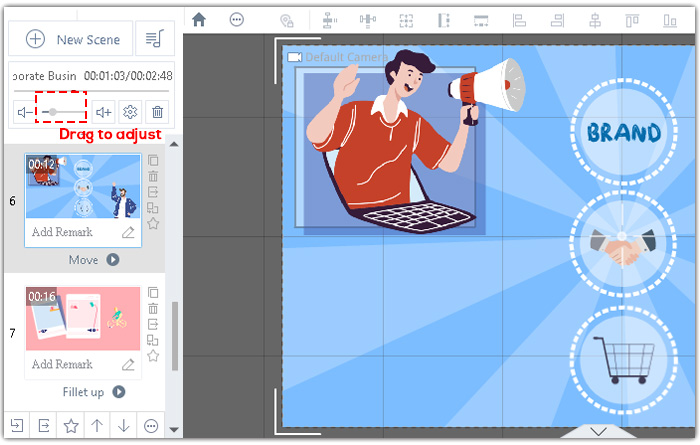
Metoda 2
Kliknite »Glasba v ozadju« > kliknite »Uredi«, nato pa lahko prilagodite glasnost.
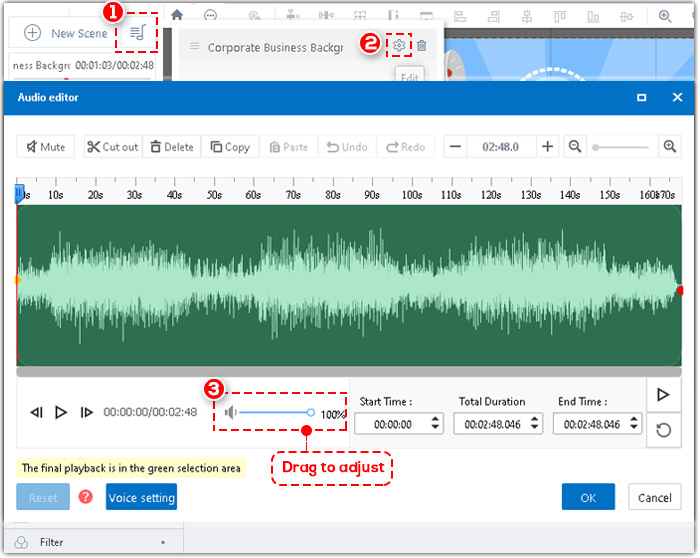
2. Glasnost zvoka. To lahko dosežete na tri načine.
1. metoda
Kliknite zvočni element na časovnici>prilagodite glasnost.
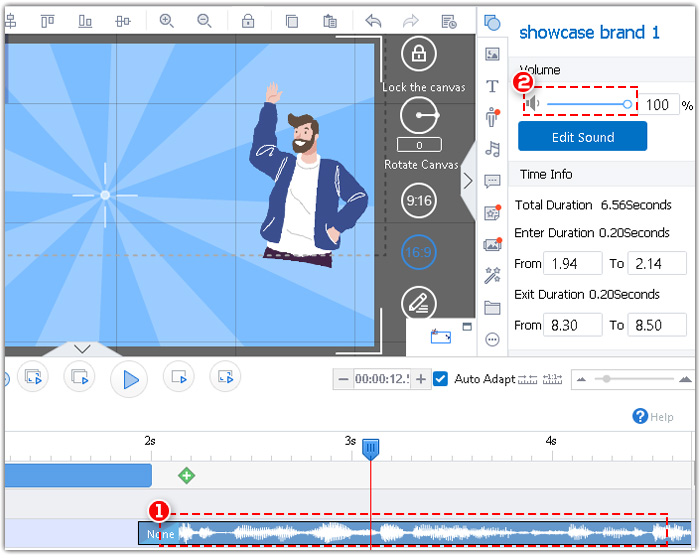
Metoda 2
Kliknite zvočni element na časovni premici> kliknite »Uredi zvok«, da odprete urejevalnik zvoka in prilagodite glasnost.
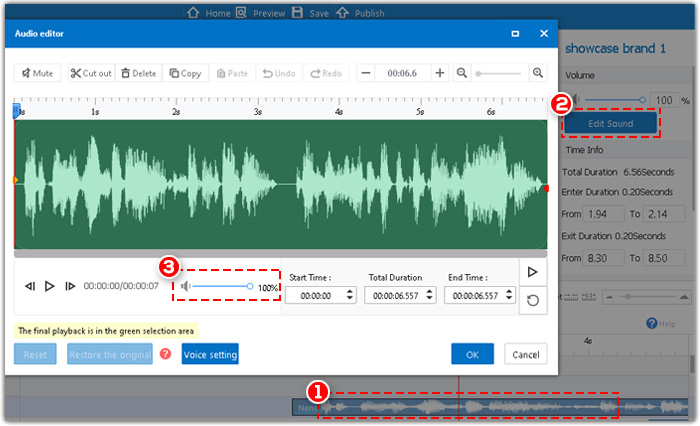
3. metoda
Dvokliknite zvočni element na časovnici, da odprete urejevalnik zvoka in prilagodite glasnost.